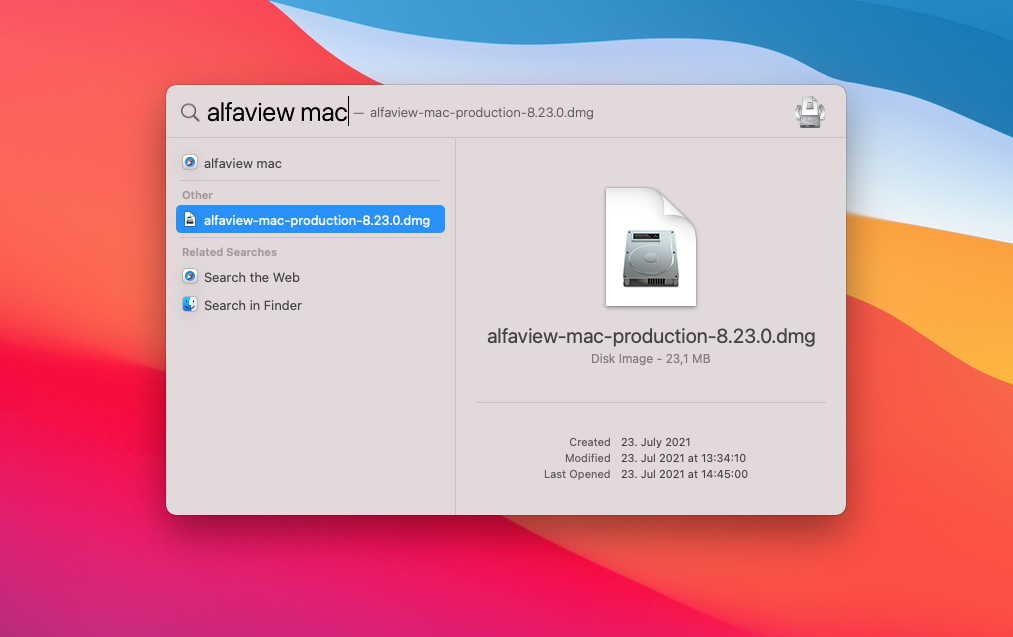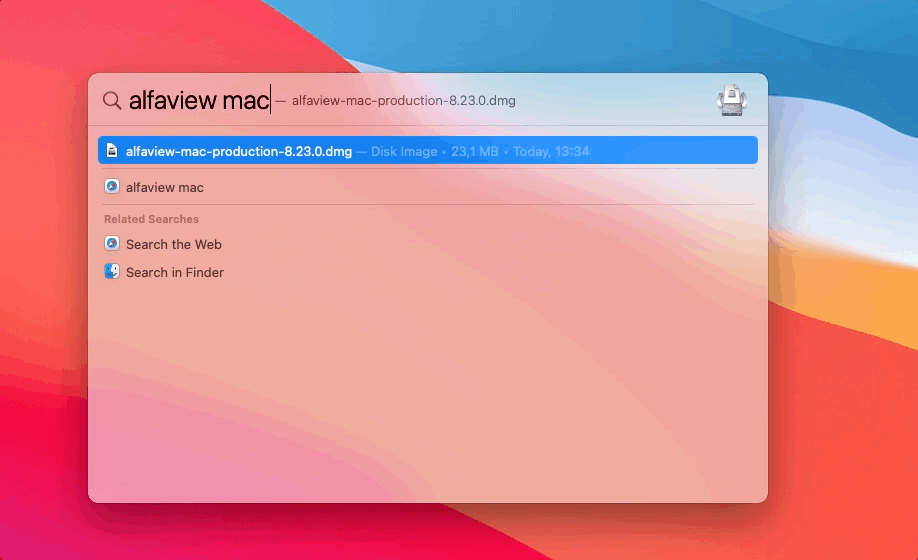Schritt 1: alfaview downloaden
Schritt 2: Heruntergeladene Datei suchen
Schritt 3: alfaview installieren
Schritt 4: Konferenzraum betreten
Schritt 2: Heruntergeladene Datei suchen
Schritt 3: alfaview installieren
Schritt 4: Konferenzraum betreten